Hogyan lehet egy videót gyorsabbá tenni a gyorsabb lejátszás vagy érdekes videók létrehozása érdekében? A legtöbb Android és iOS mobil támogatja a lassított effektusokat, hogy lassabb legyen a videó. De ha egy hosszú folyamatot szeretne rövid időn belül megismerni, vagy korlátozott időtartammal szeretné feltölteni videóit, hogyan készíthet egy videót gyorsabbá? Ha Ön iPhone/iPad felhasználó, egyszerűen használhatja a Fotók alapértelmezett funkcióját a videó sebességének beállításához. Windows/Mac esetén ez a bejegyzés a legjobb videósebesség-vezérlőt is kínálja, hogy a videót kiváló minőségben gyorsabbá tegye. Kérjük, olvassa tovább, és tudjon meg többet erről a két módszerről készíts gyorsabban egy videót Windows, Mac és iPhone rendszeren.
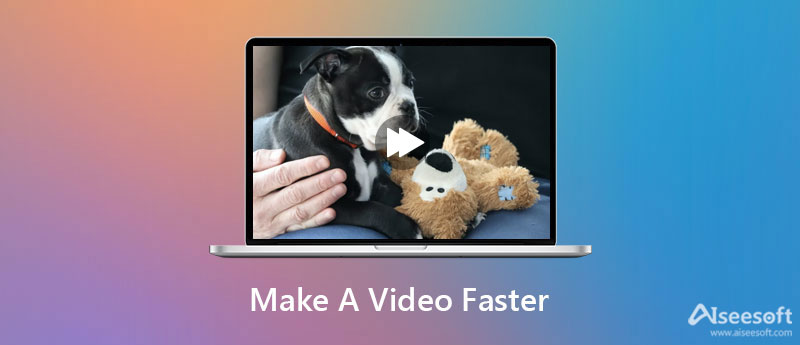
A videó gyorsabbá tételéhez használja a videó sebességvezérlő eszközét Aiseesoft Video Converter Ultimate a legjobb választásnak kell lennie. Egyszerű kattintással beállíthatja a videó sebességét, módosíthatja a videó formátumát, és megőrizheti a videók kiváló minőségét. Ezenkívül szerkesztheti és kivághatja videóit, hogy vonzóbbá tegye őket.

Letöltések
A legjobb eszköz a videó gyorsítására – Aiseesoft Video Converter Ultimate
100% biztonságos. Nincsenek hirdetések.
100% biztonságos. Nincsenek hirdetések.



Ahogy fentebb említettük, az iPhone/iPad támogatja a lassított effektusokkal történő videók készítését. De hogyan lehet eltávolítani ezt a hatást és MP4 videók gyorsabbá tétele? Nem kell semmilyen videószerkesztőre hagyatkoznia, egyszerűen felgyorsíthatja a lassított videókat iPhone-on a Fotók alkalmazással. Kérjük, kövesse a következő lépést készíts gyorsabban egy videót:
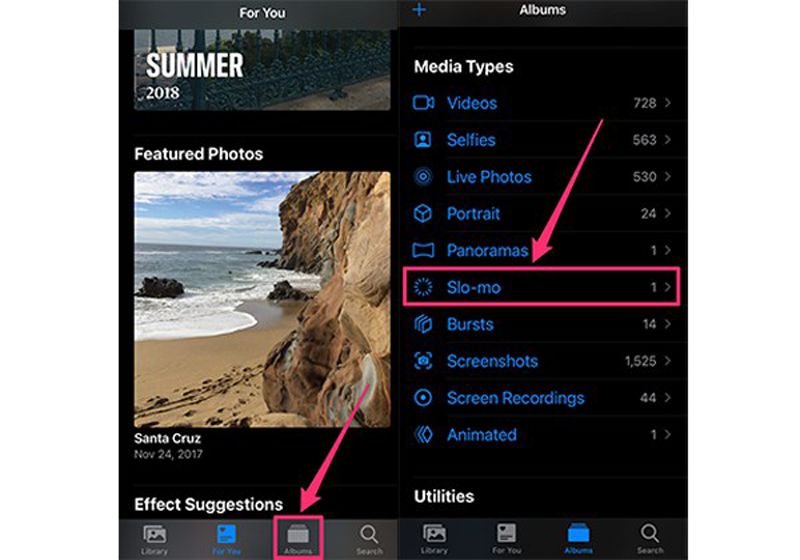
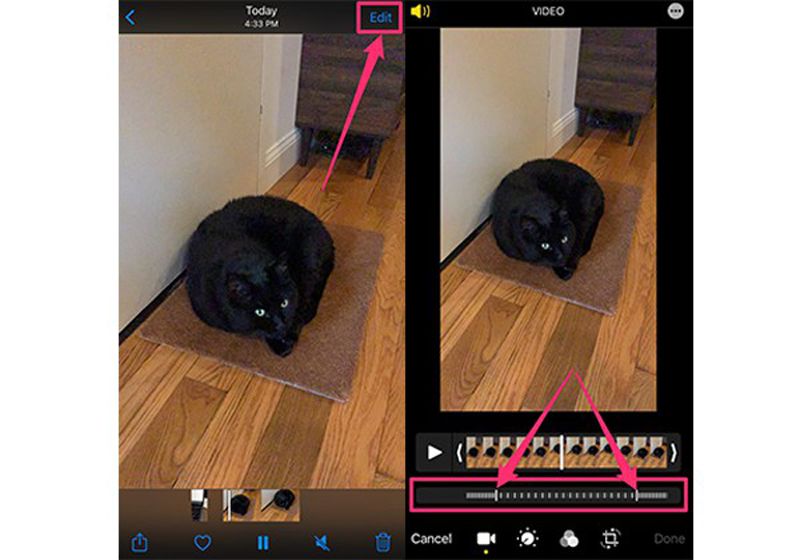
Gyorsabban készíthetek videót az iMovie segítségével Macen?
Természetesen megteheti. Miután hozzáadta a kívánt videókat az iMovie idővonalához, kattintson a gombra Sebesség gombot a jobb felső sarokban. Ezután kiválaszthatja a sebességet 2x és 8x között. Végül exportálja a videókat, és mentse a kívánt mappába.
Hogyan készíthetsz videót gyorsabban Android telefonokon?
Bár az Android telefonok nem biztosítanak alapértelmezett szerkesztőt a videók sebességének szabályozására, számos harmadik féltől származó alkalmazásra támaszkodhat a Google Playen, beleértve a Video Speed Changer, Slow Motion Video FX stb.
Hogyan nézhetsz videókat közvetlenül nagyobb sebességgel?
Ha nagyobb sebességgel szeretne videókat nézni anélkül, hogy előre felgyorsítaná a videót, akkor sebességszabályozó funkcióval rendelkező médialejátszókat kell használnia. Szerencsére az alapértelmezett lejátszó - a Windows Media Player is támogatja ezt a funkciót.
Következtetés
Ez a bejegyzés két hatékony módszert mutatott be készíts gyorsabban egy videót Windows, Mac és iPhone rendszeren. Akár le szeretné rövidíteni a lejátszási időt, akár érdekes videókat szeretne készíteni, használhatja Aiseesoft Video Converter Ultimate nak nek a videók felgyorsítása Windows/Mac rendszeren. Ha kérdése van, forduljon hozzánk bizalommal.

A Video Converter Ultimate kiváló videó konverter, szerkesztő és javító, amellyel videókat és zenéket konvertálhat, javíthat és szerkeszthet 1000 formátumban és még sok másban.
100% biztonságos. Nincsenek hirdetések.
100% biztonságos. Nincsenek hirdetések.